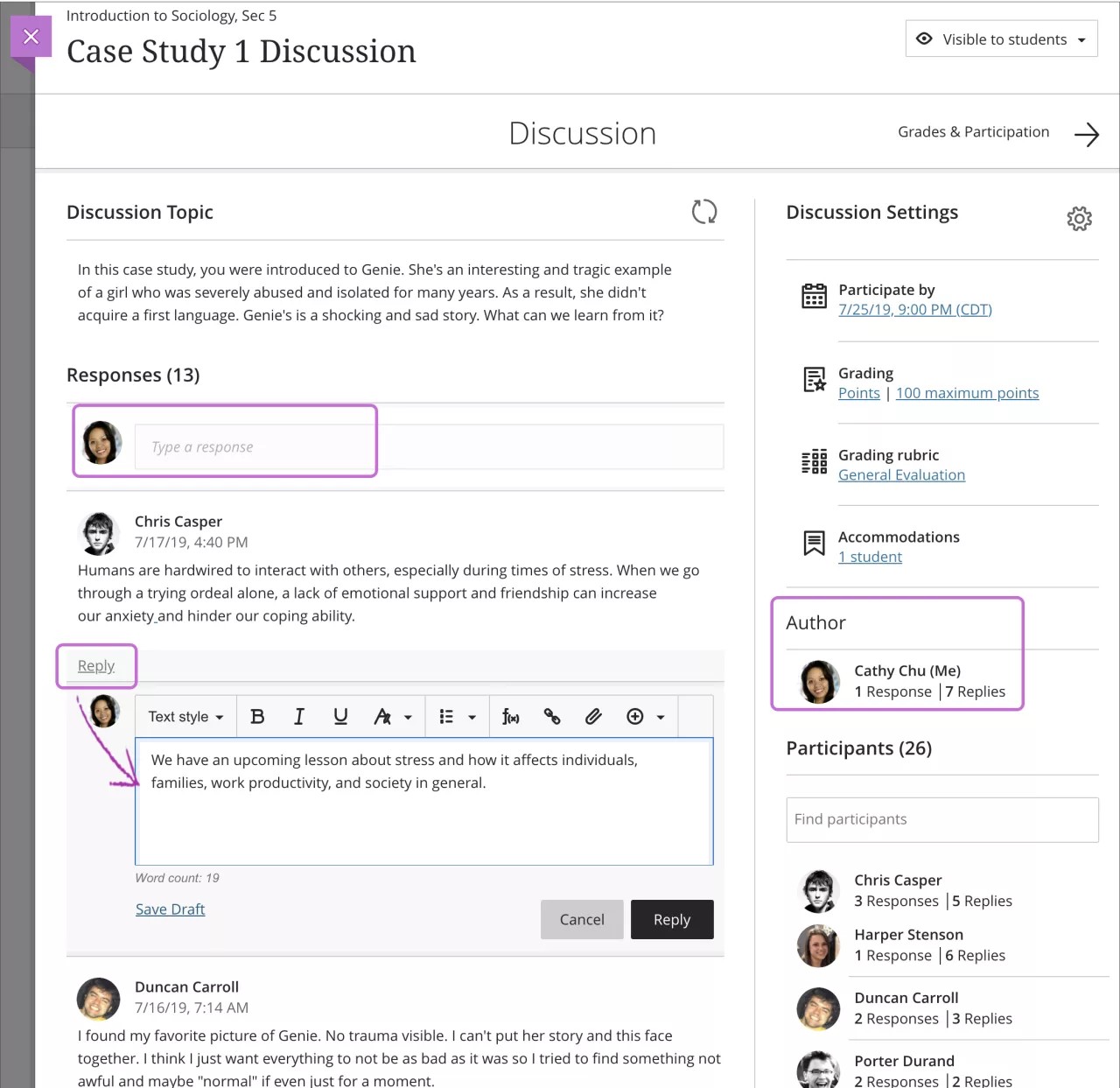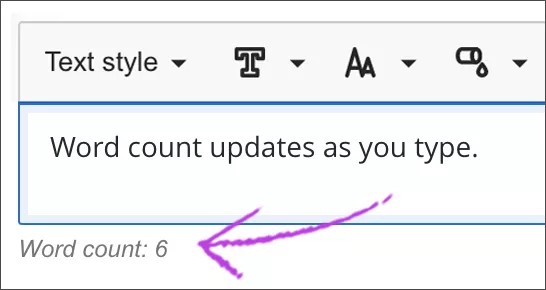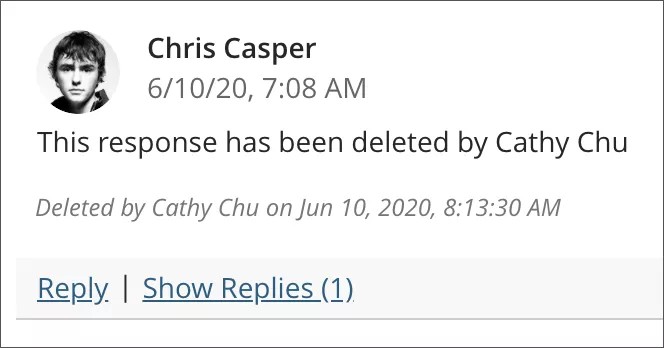掲示板では、最初の投稿およびそれに続く投稿にユーザが応答するにつれて、スレッドが長くなっていきます。返信が積み重なることで、会話が成立します。投稿の数が増えた場合に、ユーザーは投稿のフィルタリング、ソート、収集、および投稿のタグ付け(タグ付けが有効の場合)を実行できます。
ディスカッションのエチケット
教員としての期待を学生に理解してもらえるようにするには、早急に掲示板のエチケットを構築する必要があります。正しいオンラインインタラクションの手本を示し、適切な振る舞いをほめて強化することができます。また、次のように具体的なガイドラインを提示することもできます。
- 件名の行はわかりやすいものとし、スレッドの追跡や斜め読みを容易にすること。
- 投稿は簡潔にし、平易な言葉を使用すること。読者は画面上で読んでいます。また、読むべきメッセージの数が多い場合もあります。
- 他の人に同意する場合や異議を唱える場合は、自分の発言を裏付ける証拠を示すこと。
- 学術的な投稿では、正しい文法で専門的な言葉を使うこと。スラング、顔文字、またはチャット用の略語は許可されません。
- 長文の詳細情報の場合は、添付ファイルやWebサイトへのリンクを使用すること。
- トピックから逸脱しないこと。新しい話題を開始する場合は、適切なフォーラムを見つけるか、新しいスレッドを開始 (許可されている場合) すること。
- 他人の意見を尊重し、「自分が接してもらいたいように他人に接する」という黄金律を忘れないこと。
採点対象のフォーラムおよびスレッドについては、投稿の量と質の両方に関する期待内容を具体的に学生に通知してください。模範的な投稿を共有できます。また、学生の目的理解を促進するために、ルーブリックを使用することもできます。
掲示板への応答
モバイルデバイスまたはデスクトップから、いつでも掲示板に移動することができます。
アクティビティストリームから、アクティビティストリームは、Blackboard Learnで新規コースコンテンツに素早くアクセスするための主要な方法です。コースのすべての掲示板にすぐに参加できます。リストの掲示板を選択すると、レイヤが開きます。新しい回答や返信は強調表示され、前回の掲示板へのアクセスから変わったところが確認できます。レイヤを閉じてアクティビティストリームに戻ります。
コース内 : 掲示板には[コースコンテンツ]ページまたは[掲示板]ページからアクセスできます。
掲示板の作成者は[参加]リストの上部に表示されるので注意してください。コースの全メンバーが掲示板の作成者を確認することができます。教員は学生に掲示板の作成を許可するかどうかを判断します。
エディタのオプションを使用して、テキストの書式を設定し、ファイルを添付し、マルチメディアを埋め込むことができます。
キーボードを使用してエディタツールバーに移動する場合は、[Alt]+[F10]を押します。Macでは[Fn]+[Alt]+[F10]を押します。番号付きリストなどのオプションを選択するには、矢印キーを使用します。
掲示板の回答のワード数
教員および学生が掲示板の回答を作成しているときは、エディタの下にワード数が表示されます。回答を保存すると、ワード数は表示されなくなります。
以下の項目はワード数に含まれます。
- 個別の単語
- URLリンク
- 記号付きリストまたは番号付きリストのテキスト。ただし記号または番号は含まない
- 別の単語の一部ではない上付き文字と下付き文字
以下の項目および書式設定のエレメント数はワード数に影響を与えません。
- 画像、動画、および添付ファイル
- 数式
- 空白スペースおよび空白行
- 代替テキスト
単語または数字を句読点でつなげると、ワード数に影響します。たとえば、"We went...without you"は3ワードとカウントされます。句読点の前後にある単語または数字は1つのワードとしてカウントされます。
回答と返信の削除
教員は、誰の回答、返信でも編集または削除できます。学生が削除できるのは、自分の回答、返信だけです。
回答または返信に対するメニューを開いて、[編集]および[削除]機能にアクセスします。最初の回答を削除しても、返信はすべて残ります。他のユーザには、回答が削除されたことを知らせるメッセージが表示されます。